複合機からスキャンできなくなった/ネットワークドライブでパスワードを求められるようになった
最終更新日: 2018/05/25 4:23pm
複合機からあるパソコンのフォルダにスキャンデータを送っていたが、急にスキャンできなくなった。
ネットワークドライブ(他のパソコン)にパスワードなしでアクセスしていたが、急にパスワードを聞かれるようになった。

上記のような場合で、直前にwindowsのアップデートが行われていたならば、アップデート時にWindowsの設定が変わってしまっている可能性があります。
以下手順にて設定をご確認下さい。
※以下手順はスキャンしたデータの保存先PC、アクセス先(データを置いていた、共有元)のPCでご確認下さい。
※以下Windows10の画面イメージです。
1)左下の検索ウィンドウで「コントロール」と入力し表示されるコントロールパネルをクリックして起動します。
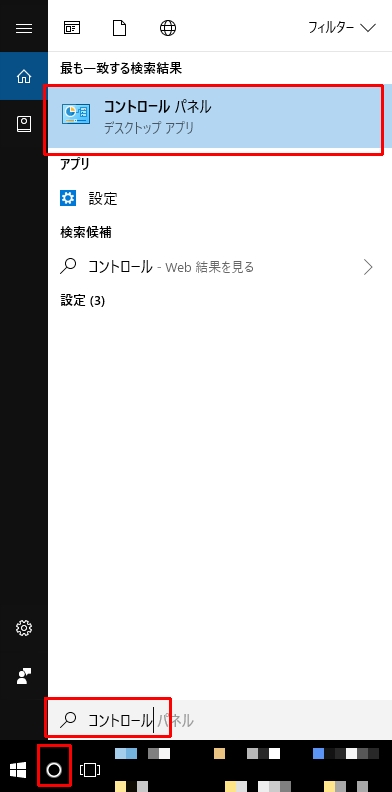
2)「ネットワークとインターネット」の「ネットワークの状態とタスクの表示」をクリックします。
※OSのバージョン、エディションにより表示される項目、文言が異なる場合があります。

3)「共有の詳細設定の変更」をクリックします。

4)すべてのネットワークの欄の一番下にある「パスワード保護共有」を確認します。
有効になっている場合はこちらがスキャン失敗、パスワードが確認されるようになった原因の可能性が高いです。
”パスワード保護共有を無効にする”を選択し、変更の保存をクリックしてください。

Windows10の大型アップデート後、上記の設定が有効に変更されてしまう場合があるようです。
アップデート後にスキャンできなくなった、パスワードを聞かれる用になった場合はこちらを確認してみてください。
<ご注意>
上記パスワード保護共有を無効にすると、誰でもアクセスできるよう共有したフォルダには、当然ですが同じネットワーク内からは誰でもアクセスが可能になります。
複合機で認証ID、パスワードが設定可能ならばパスワード保護共有は有効に設定し、複合機側でID、パスワードを設定する運用を推奨致します。
特に外に持ち出すPCなどでは有効にしておいた方が良いかと思われます。
※共有保護無効、誰でもアクセス可能な共有を作った状態で公衆無線LANなどにつないでしまうと同じ公衆無線LAN内からそのフォルダへ誰でもアクセス可能となってしまう。

